맥북은 애플의 노트북 제품을 말 합니다. 이 노트북에는 당연히 배터리가 들어 있어 충전해서 사용을 할 수 있습니다.
맥을 충전기에 연결 해두면 100 % (퍼센트) 까지 가지 않고 80 프로 언저리에서 아주 느리게 충전이 되는 경우가 있습니다.
이는 맥 에서 배터리가 노화 되는 시기를 늦추기 위해 완충 상태로 오래 유지 되는 것을 막아주는 안전 장치 같은 것 입니다.
하지만 외출시에는 100 프로를 유지 한 상태로 되어 있어야 하는데 80프로는 좀 불안 합니다.
그래서 오늘은 맥북 OS-X 배터리 80 % 퍼센트 이상 충전이 안 될 때 배터리 보호 기능을 해제 해서 완전하게 충전 하는 방법 에 대해서 알아 봅니다.
해당 포스트는 충분한 테스트 및 검증 후 작성 되었지만 이것이 해당 내용의 정확성이나 신뢰성에 대해 보증을 하는 것은 아니니 단순 하게 참고용으로 봐주시길 바랍니다.
튜토리얼 환경 : macOS Monterey
맥북 '배터리' 설정 이동
맥북의 배터리 관련 설정은 시스템 환경 설정의 배터리 메뉴에서 진행 할 수 있습니다.
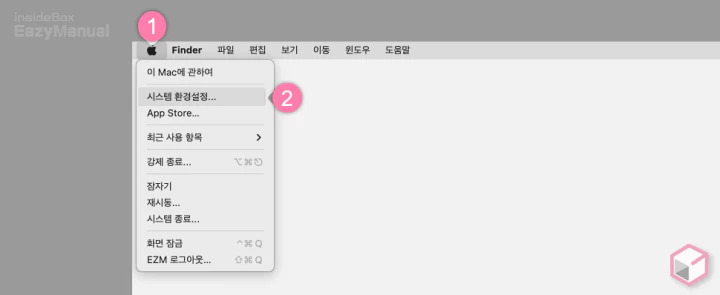
- 상단 메뉴막대의 애플 로고 버튼
 (1) 을 마우스로 클릭 해 설정 패널을 확장 합니다.
(1) 을 마우스로 클릭 해 설정 패널을 확장 합니다. - 메뉴에서 시스템 환경설정 (2) 으로 이동 합니다.
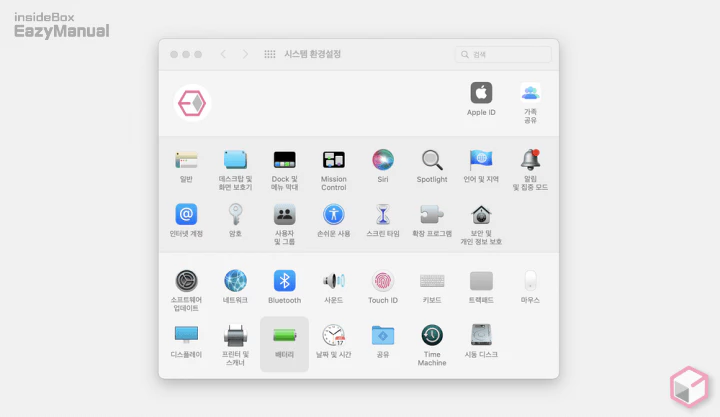
- 시스템 환경 설정 패널이 실행 되면 하단 배터리 탭으로 진입 합니다.
'최적화된 배터리 충전' 옵션 비활성화
배터리 설정의 몇 가지 옵션 중 '최적화된 배터리 충전' 을 비활성화 하면 80% 제한을 해제할 수 있습니다.
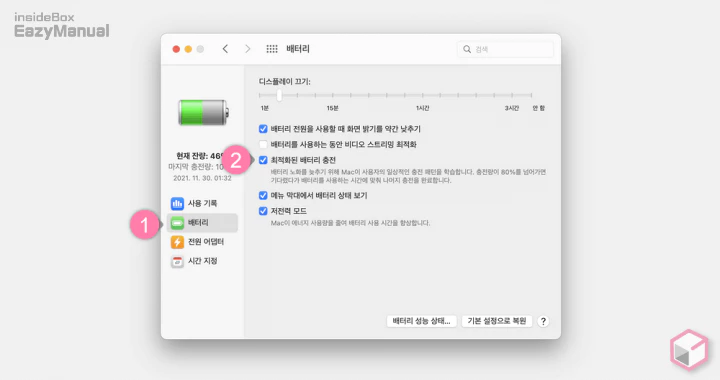
- '배터리' 설정 화면으로 이동 되면 왼쪽 사이드 바에서 다시 배터리 (1) 로 탭을 전환 합니다.
- 하위 옵션에서 최적화된 배터리 충전 (2) 의 선택상자의 체크를 해제 합니다.
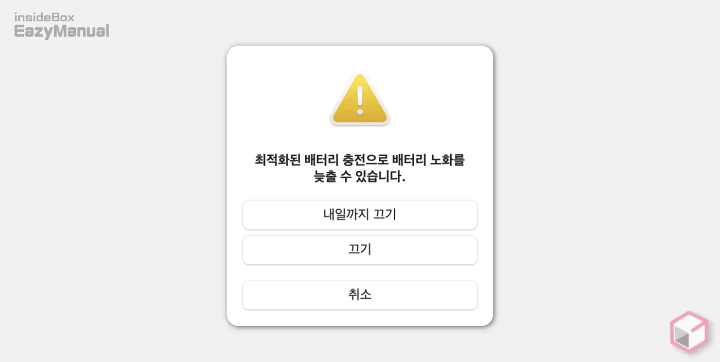
- '최적화된 배터리 충전으로 배터리 노화를 늦출 수 있습니다' 라고 쓰여진 안내 팝업을 확인 할 수 있으며 내용을 이해 했다면 아래 버튼을 이용해 원하는 방식으로 해제를 합니다.
- 내일까지 끄기: 일회성으로 옵션을 해제 후 다시 원상태로 활성화 됩니다.
- 끄기: 완전하게 옵션을 해제 합니다.
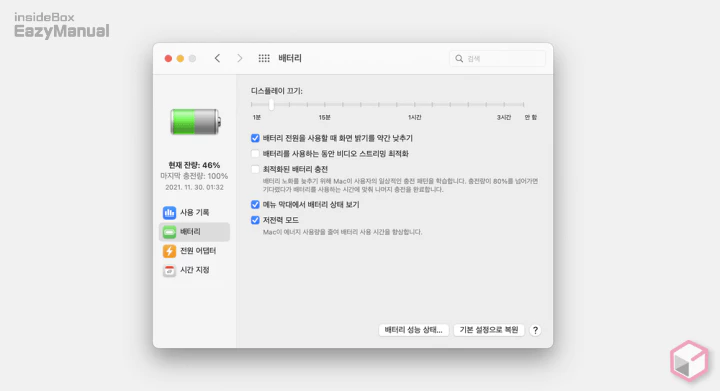
- 정상적으로 최적화된 배터리 충전 옵션이 비활성화 되었습니다. 이제 완충이 잘 되는지 확인 합니다.
마무리
이렇게 맥북에서 배터리 가 80 % 프로 까지 만 충전이 되는 경우 체크 해 봐야 하는 내용에 대해 알아 보았습니다.
개인 적으로 해당 옵션은 활성화 한 상태로 사용 하는 것이 좋을 것 입니다. 서서히 충전 되는 것 조차도 막기 위해서 추가로 앱 (예: Aldente) 을 설치 해서 사용 하는 경우도 있습니다.
그러니 옵션을 해제 하더라도 완충이 필요한 상황이 끝나면 다시 설정을 유지 해서 사용 하시길 바랍니다.
